DCP-7060D
よくあるご質問(Q&A) |
「紙詰まり XXX」 と表示されました。 紙づまりの取り除き方を教えてください。
パソコンの画面上や、本製品の液晶パネルに 「紙詰まり XXX」 と表示された場合は、下記の 「解決方法」 で該当する項目をクリックし、それぞれの手順に従って紙を取り除いてください。
(イラストは MFC-7460DN の例です)
(イラストは MFC-7460DN の例です)
【解決方法】
 両面印刷ユニットまたは定着ユニットに記録紙がつまったときは (「紙詰まり 両面」)
両面印刷ユニットまたは定着ユニットに記録紙がつまったときは (「紙詰まり 両面」)

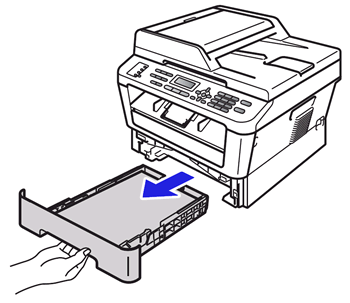

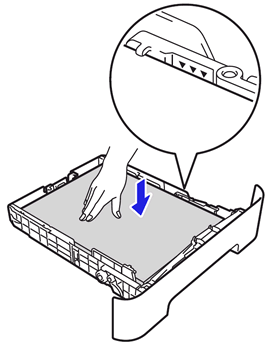
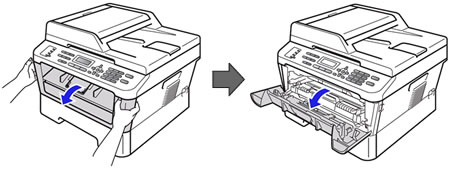
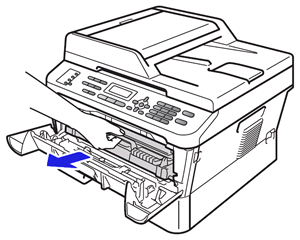
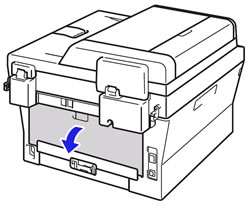
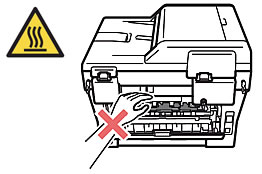
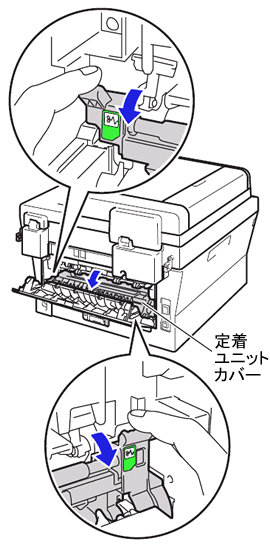
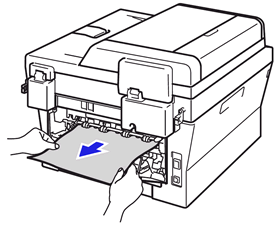
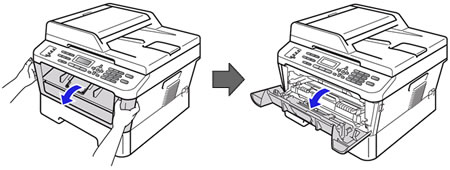
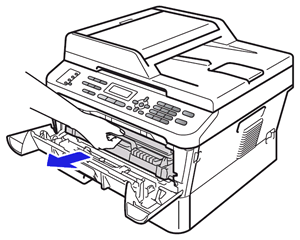
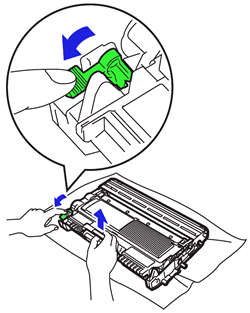
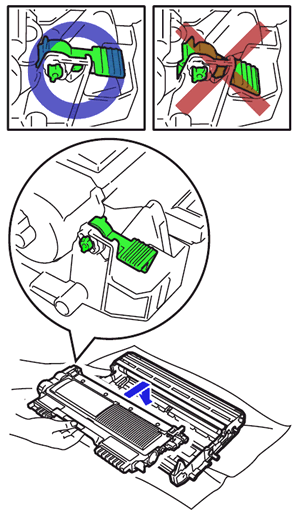

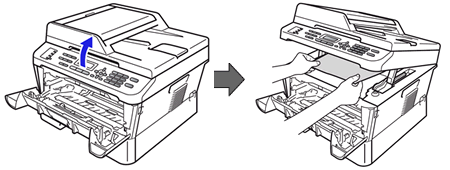
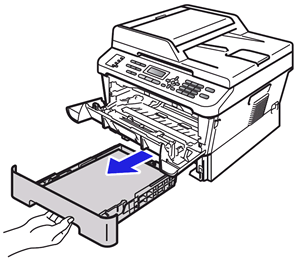
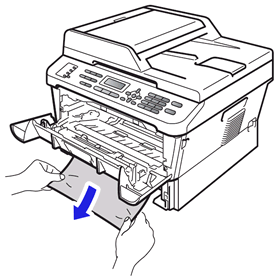
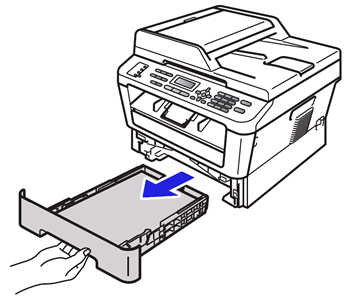
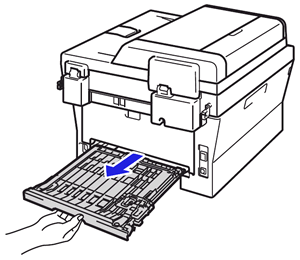
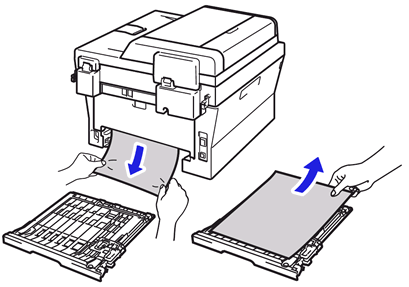
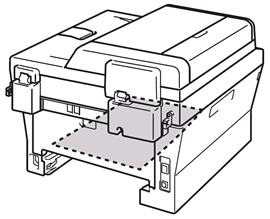
![]() 紙づまりを取り除くときの注意事項
紙づまりを取り除くときの注意事項
※ 紙づまりを取り除く前に、必ずお読みください。
![]() 記録紙トレイに記録紙がつまったときは (「紙詰まり トレイ」)
記録紙トレイに記録紙がつまったときは (「紙詰まり トレイ」)
![]() 背面に記録紙がつまったときは (「紙詰まり 後ろ」)
背面に記録紙がつまったときは (「紙詰まり 後ろ」)
![]() 本製品の内部に記録紙がつまったときは (「紙詰まり 内部」)
本製品の内部に記録紙がつまったときは (「紙詰まり 内部」)
紙づまりが頻繁に発生するようでしたら、以下の Q&A を参照してください。
> 用紙が詰まったり、複数の用紙が一緒に出てきたり(重送)、用紙トラブルが絶えません。 用紙トラブルを防ぐポイントを教えてください。紙づまりを取り除くときの注意事項
-
トナーが飛び散って手や衣服が汚れた場合は、すぐに拭き取るか冷たい水で洗い流してください。
-
つまった記録紙を引き抜くときに無理な力をかけないでください。 次に印刷されるページにトナーが飛び散ることがあります。
-
つまった記録紙の表面には触れないでください。 トナーで手や衣類が汚れるおそれがあります。
- 本製品の内部を操作するときは、以下の図の矢印で示す電極部分には手で触れないでください。 静電気で本製品が破損することがあります。

記録紙トレイに記録紙がつまったときは
液晶ディスプレイに 「紙詰まり トレイ」 と表示されたときは、記録紙トレイに記録紙がつまっています。- 本製品から記録紙トレイを完全に引き出します。
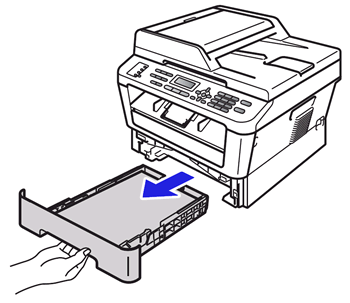
-
つまった記録紙を取り除きます。
両手で静かに引き出してください。 破れないよう引き出したら、本製品内部をよく覗き込んで、小さな紙片などが残っていないことを確認してください。

-
記録紙が、記録紙トレイに正しく入っているかを確認します。
- 記録紙がトレイの中で平らになっていること、赤い▼▼▼マークより下の位置にあることを確認してください。
- 緑色の記録紙ガイドが、使用する記録紙の表示位置になっているかを確認してください。
- 緑色の記録紙ガイドのツメが、溝にしっかりはまっていることを確認してください。
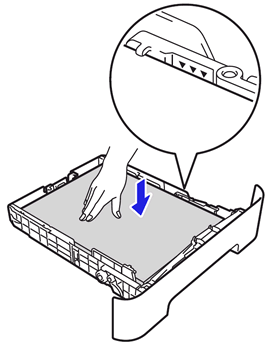
-
記録紙トレイを本製品に戻します。
印刷が始まらないときは [スタート] ボタンを押してください。
背面に記録紙がつまったときは
液晶ディスプレイに 「紙詰まり 後ろ」 と表示されたときは、バックカバー内に記録紙がつまっています。-
本製品の熱が冷めるまで、10分以上待ちます。
- フロントカバーを開けます。
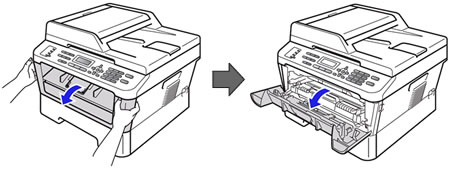
- ドラムユニットを取り出します。
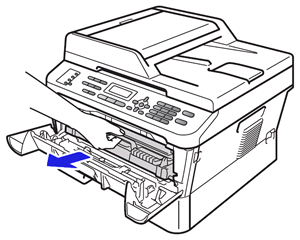
- バックカバーを開けます。
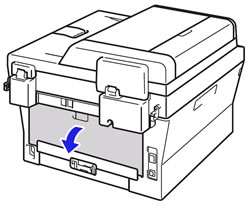
本製品の使用直後は、内部は非常に高温になっている部分があります。 本製品のバックカバーを開けたときは、下記イラストのグレーの部分には触れないでください。 やけどのおそれがあります。
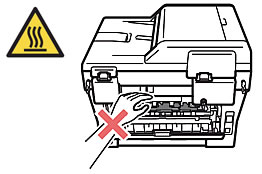
- 左右のレバーを下げ、定着ユニットカバーを開きます。
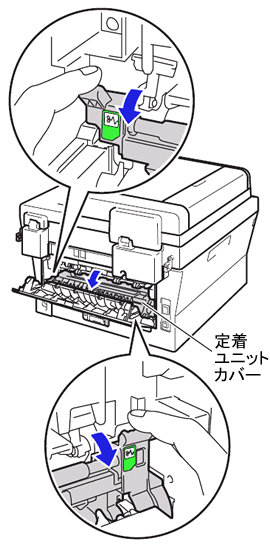
-
つまった記録紙を取り除きます。 両手でゆっくり引き出してください。
取り除くことができないときは、本製品のフロントカバー内部からつまった記録紙を取り除いてください。
つまった記録紙を破れないよう取り除いたら、さらに内部をよく覗き込んで、小さな紙片などが残っていないことを確認してください。
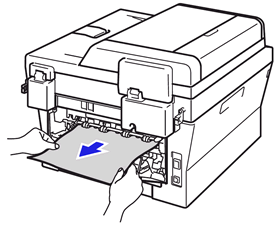
-
定着ユニットカバーとバックカバーを閉じます。
-
ドラムユニットを本製品に戻します。
-
フロントカバーを閉じます。
印刷が始まらないときは [スタート] ボタンを押してください
本製品の内部に記録紙がつまったときは
液晶ディスプレイに 「紙詰まり 内部」 と表示されたときは、本製品の内部に記録紙がつまっています。-
本製品の熱が冷めるまで、10分以上待ちます。
- フロントカバーを開けます。
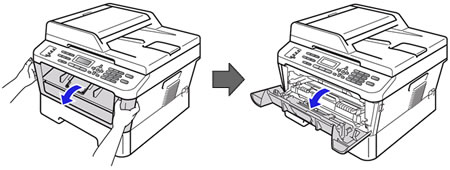
-
ドラムユニットを取り出します。
ドラムユニットが取り出せないときは、無理に取り出そうとせずに手順 7 へ進んでください。
 手順 7 へ進む
手順 7 へ進む
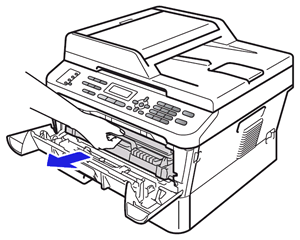
-
緑色のロックレバーを押し下げながら、ドラムユニットからトナーカートリッジを取り出します。
ドラムユニット内部につまった記録紙や紙片などがあるときは取り除いてください。 また、ドラムユニット全体もよく確認し、小さな紙片などが残っていたらすべて取り除いてください。
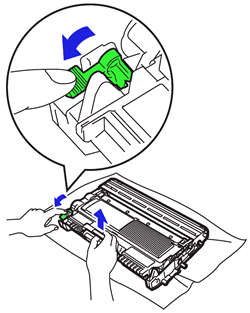
-
トナーカートリッジをドラムユニットに装着します。
正しく装着されるとカチッと音が鳴り、ロックレバーが自動的に上がります。
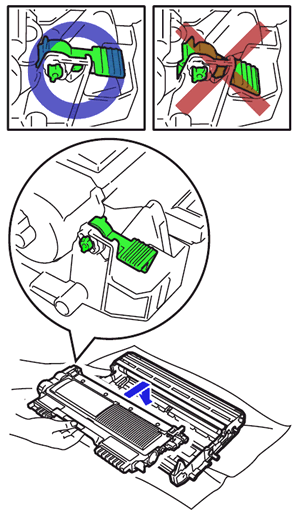
-
本製品内部につまった記録紙や紙片などがないことを確認します。
また、下の写真のようにオレンジ色の保護部材がある場合は、取り除いてください。 保護部材はご使用時には不要のものです。

-
その後、ドラムユニットを本製品に戻してフロントカバーを閉じてください。
印刷が始まらない、または [スタート]ボタンを押しても印刷が始まらないときは、本製品内部に記録紙や紙片が残っている可能性があります。 次の手順へ進んでください。
-
スキャナーカバーを開きます。
両手でつまった記録紙をゆっくり取り出してください。 破れないよう取り出したら、さらに内部をよく覗き込んで、小さな紙片などが残っていないことを確認してください。
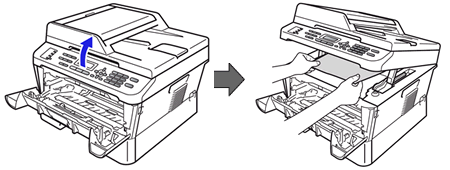
-
スキャナーカバーを閉じます。
- 上記の手順で排紙トレイからつまった記録紙が取り出せないときは、本製品から記録紙トレイを完全に引き出してください。
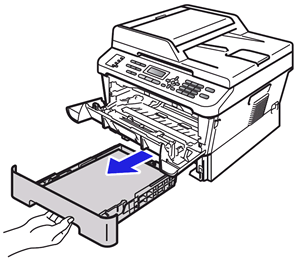
- つまった記録紙を取り除きます。 破れないようにゆっくり取り出したら、小さな紙片などが残っていないことを確認してください。
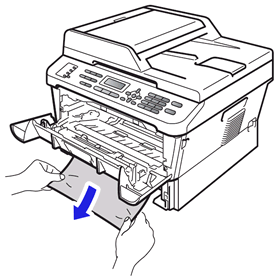
-
ドラムユニットを本製品へ戻していない場合、ドラムユニットを戻します。
-
記録紙トレイを本製品に戻します。
-
フロントカバーを閉じます。
両面印刷ユニットまたは定着ユニットに記録紙がつまったときは
-
本製品の熱が冷めるまで、10分以上待ちます。
- 本製品から記録紙トレイを完全に引き出します。
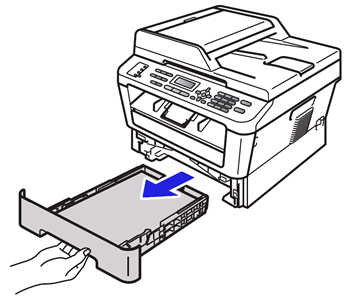
- 本製品の背面にある、両面トレイを完全に引き出します。
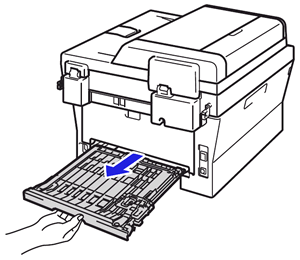
- つまった記録紙を取り除きます。 破れないように取り出したら、本製品内部や引き出した両面トレイに小さな紙片などが残っていないことを確認します。
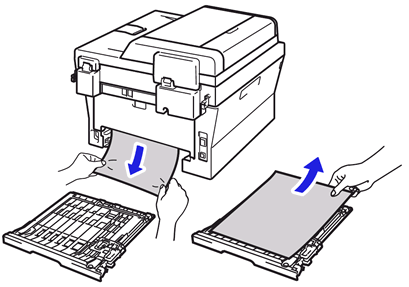
- 本製品底面に、つまった記録紙や小さな紙片などが残っていないことを確認します。
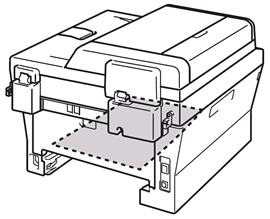
-
両面トレイを本製品に戻します。
- 記録紙トレイを本製品に戻します。